
Xiaomi - це швидко зростаючий бренд. З порівняно невеликою кількістю працівників під своєю назвою, ця компанія бере більшу та більшу частку ринку у кожній ніші, яку вони вирішили конкурувати. Вони зосереджуються на продажах в Інтернеті, простоті, доступності та хорошій цінності. Те саме стосується їх мережевого обладнання. Ви не знайдете багато моделей розширення з брендом Xiaomi, але тим, що ви знайдете, будуть простими для налаштування, використання та пропонування хорошої ціни за ціною.
Якщо ви вже придумали, як налаштувати маршрутизатор Wi-Fi самостійно, це буде шматок торта. І все -таки, якщо вам ніколи не довелося робити нічого подібного, ви знайдете інструкції в цьому тексті, яке легко дотримується.
Що робить розширювач Xiaomi Wi-Fi?
Розширювач Xiaomi Wi-Fi-це пристрій бездротової мережі, що виробляється китайською компанією Xiaomi, який використовується для розширення максимально корисного діапазону вашої бездротової мережі . Цей невеликий пакетний пристрій потребує розетки для роботи. І все -таки він трохи занадто великий, щоб використовувати з декількома шнурами розетки, тому майте це на увазі, вибираючи місце для нього.
Розширювач може бути єдиним або подвійним діапазоном. Залежно від типу маршрутизатора, ви можете вибрати той чи інший тип. Подвійні маршрутизатори та розширювачі мають дві антени для двох стандартних діапазонів частот Wi-Fi.
Старіший, більш широкий діапазон - 2,4 ГГц, а інший спектр - 5 ГГц.
Існує набагато більше пристроїв, які використовують діапазон частот 2,4 ГГц, ніж 5 ГГц. Цей факт має добру і погану сторону. Незважаючи на те, що у вас не буде занадто багато проблем з підключенням будь -якого пристрою на 2,4 ГГц, це також означає, що в цій смузі частот буде багато перешкод та багато перевантаженості, що призведе до повільніших швидкостей Інтернету та ненадійного з'єднання.
Якщо у вас є подвійний маршрутизатор і рівний розширювач, ви зможете вибрати, де підключитися.
2,4 ГГц матиме більше діапазону, але трохи повільніші швидкості, і ви можете використовувати його для підключення старих пристроїв та тих, хто не потребує верхньої швидкості Wi-Fi для належної роботи.
5 ГГц матиме менший діапазон, але більша швидкість і буде менш перевантаженою. Це буде ідеальним вибором для нових пристроїв, які потребують високої швидкості Інтернету.
Розділення своїх пристроїв між обома групами покращить як швидкість Інтернету, так і надійність.
Однак майте на увазі, що розширювач не може підвищити вашу максимальну швидкість Інтернету, надану постачальником послуг Інтернету (ISP). Це може допомогти лише покрити більш широку область з сильним сигналом, щоб ви могли максимально наблизитися до максимальної швидкості Інтернету, що надається ISP.
Як можна налаштувати розширювач Xiaomi Wi-Fi?
Процес налаштування можна розділити на два сегменти-HARDWARE та Software Setup.
Апаратне налаштування розширювача Xiaomi Wi-Fi
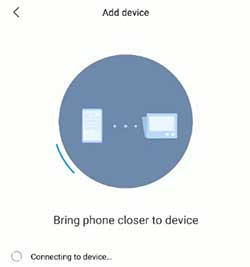
Перший досить простий. Розпакуйте розширювач і подивіться на наклейку на задній частині. Знайдіть назву мережі за замовчуванням або за замовчуванням SSID та запам'ятовуйте його або запишіть його. Потім підключіть розширювач якомога ближче до маршрутизатора, щоб допомогти налаштуванню пройти максимально швидку і гладку.
Залежно від моделі, можливо, вам доведеться живити її, натиснувши кнопку живлення. На деяких моделях він автоматично збільшиться та завантажується, коли ви підключите його. Розширювач буде сигналізувати, що він готовий шляхом спалаху світла живлення.
Якщо ви не впевнені, прочитайте посібник або зачекайте кілька хвилин (до п'яти), і ви будете готові перейти до сторони програмного забезпечення процесу конфігурації.
Налаштування програмного забезпечення Xiaomi Wi-Fi Extender
Залежно від моделі та ваших особистих уподобань, ця частина процесу може тривати більш ніж одним способом. Найшвидший і найпростіший спосіб - це використовувати функцію WPS, якщо є одна на моделі розширювача та маршрутизатора.
WPS означає захищене Wi-Fi налаштування. Це функція, яка дозволяє просте та швидке з'єднання між пристроями, які його підтримують.
Якщо і ваш розширювач, і маршрутизатор мають кнопку WPS, натисніть їх на обох пристроях і зачекайте пару хвилин. Якщо все піде добре, вони поєднуються, і ви зможете підключитися до розширювача, використовуючи той самий мережевий пароль, який ви використовуєте для маршрутизатора.
Якщо ви, випадково, хочете внести деякі зміни в налаштування своїх розширень, наприклад, зміна SSID або наявність окремого пароля для нього, вам потрібно буде використовувати свій мобільний телефон та завантажити додаток із магазину додатків. Існує одна доступна як для iOS, так і для Android.
Його називають Домашньою програмою MI . Будь ласка, знайдіть його в пошуку, завантаження та встановлення App Store. Якщо у вас вже є якийсь пристрій Xiaomi, як мобільний телефон, швидше за все, у вас є також обліковий запис спільноти MI. Використовуйте цей обліковий запис для входу в додаток. Якщо ні, створіть його.
Коли ви ввійдете, буде можливість сканувати наявні пристрої. Виберіть цю опцію і зачекайте трохи, поки не побачите SSID розширювача, який потрібно налаштувати. Будь ласка, торкніться його зображення у додатку, щоб вибрати його.
Накладаючи на малюнок, ви сигналізуєте про розширювач, щоб почати пошук доступних мереж.
Коли ви побачите, що ваші мережеві SSID з’являються, ви зможете підключитися до них, використовуючи той самий мережевий пароль, який ви використовуєте для будь -якого іншого пристрою. Майте на увазі, щоб підключитися до обох гуртів, якщо у вас є подовжувач з двома діапазоном та маршрутизатор.
Додаток повідомить вас, якщо ви розмістили розширювач занадто далеко від маршрутизатора та закінчите налаштування, якщо це можливо. Індикатор LED на маршрутизаторі перестане блимати і світити постійно.
Тепер ви можете вибрати кімнату, де буде розміщено ваш розширювач, і дати йому ім’я, яке використовується в додатку.
На даний момент ви можете поділитися своєю мережею з родиною. Ви можете поділитися цілою мережею або конкретним пристроєм (розширенням).
Далі ви можете вибрати інше ім’я для розширення пошуку Wi-Fi та іншого пароля для конкретного пристрою. Якщо вам подобається, ви можете залишити його таким же, як маршрутизатор, або змінити його, щоб мати кращий контроль над доступом.
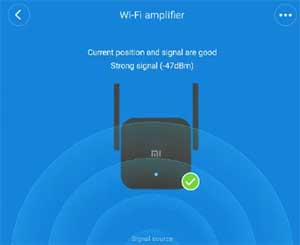
Наприклад, ви можете розмістити розширювач назовні та дати йому просте ім’я та пароль, щоб гості могли отримати доступ лише до розширювача, але не на маршрутизатор.
Зараз розширювач перезавантажиться, щоб застосувати налаштування. Світло індикатора знову почне блимати, коли він перезавантажується і знову обертається, коли він буде готовий.
Тепер давайте знайдемо хороший, більш постійний дім для вашого розширення.
Де хороше місце для розширювача Xiaomi Wi-Fi?
Одна поширена помилка, яку люди роблять, коли знаходять найкраще місце для своїх розширювачів Wi-Fi ,-це розмістити їх на самому краю сигналу маршрутизаторів. Вони роблять це, щоб вичавити максимально можливий діапазон сигналу. Справа в тому, що, роблячи це, ви можете отримати більше покриття, але швидкість буде низькою через паршивий сигнал між розширювачем та маршрутизатором.
Існує дві основні змінні, які потрібно врахувати при виборі оптимальної позиції для розширювача- положення маршрутизатора та специфіки простору, який ви хочете покрити Wi-Fi.
Радіо хвилі, що несуть бездротові сигнали, можуть втратити велику потужність при проникненні декількох стін та підлог. Також вони розповсюджуються сферично від точки походження.
Вищезазначене може створити деякі проблеми в багатоповерхових будівлях.
Ідеальне положення для розширювача буде в середині власності, приблизно на півдорозі або менше від максимального діапазону сигналу маршрутизаторів. Якщо ваш маршрутизатор вже знаходиться в середині майна, розмістіть розширювач на півдорозі між маршрутизатором та темною областю, яку ви хочете покрити сигналом Wi-Fi.
На деяких моделях розширювачів ви можете знайти світлодіодний індикатор у верхній частині, показуючи силу сигналу. Ви можете використовувати це, щоб дізнатися, чи є положення достатньо близькою до маршрутизатора, або використовувати інформацію в додатку Mi Home.
Резюме
Налаштування розширювача Wi-Fi -це досить простий процес. Підключіть його в розетку біля маршрутизатора і чекайте, коли він завантажиться. Якщо на маршрутизаторі, так і на розширенні є кнопка WPS, натисніть їх і почекайте кілька хвилин, поки вони не з’єднаються. Якщо ні, завантажте додаток MI Home, доступний для iOS та Android. Увійдіть або створіть обліковий запис та дотримуйтесь інструкцій.
Після завершення налаштування знайдіть найкраще підходяще положення для розширювача, використовуючи індикатор світлодіодного сигналу у верхній частині пристрою або домашнього додатка MI, якщо на вашій моделі немає світлодіодного світла. Він повинен бути приблизно на півдорозі до максимального діапазону сигналу маршрутизаторів.
